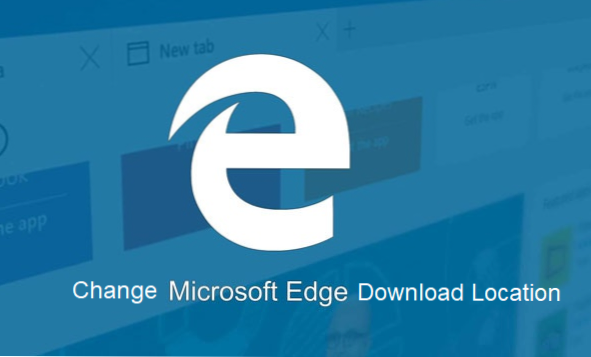
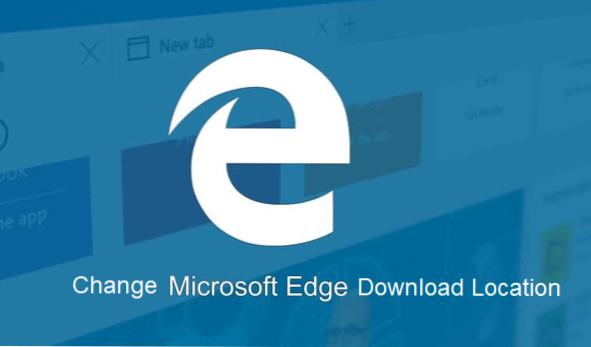
Det har förekommit många frågor om hur man ändrar platsen för Microsoft-kantnedladdning. Har du ställt samma fråga? Tja, om du har då behöver du inte oroa dig längre, vi är här för att utbilda dig om ämnet och jag vet att du skulle älska att upptäcka hur du ändrar Microsoft-kantnedladdningsläge, varför jag har valt ämnet.
Microsoft Edge är en unik webbläsare som är designad och drivs av Microsoft för att göra det möjligt för användare att komma åt webben, ladda ner filer och mycket mer. Microsoft Edge har många fantastiska funktioner och gränssnittet är användarvänligt.
I det här avsnittet skulle vi vägleda dig genom en stegvis strategi för hur du ändrar platsen för Microsoft-kantnedladdning, det är mycket enkelt och lättillgängligt genom din Microsoft-webbläsare. så följ noggrant nedanstående steg och du kommer att kunna ändra din Microsoft-kantnedladdningsläge så många gånger du vill. För det första för dem som inte är säkra på vad Microsoft-ikonen ser ut på din dator, representeras den alltid av en blåfärg med små bokstäver "e" på aktivitetsfältet längst ner på skrivbordet.
Nu när du har en förståelse för vad Microsoft-kanten är och hur den ser ut, låt oss gå vidare till stegen om hur du ändrar platsen för Microsoft-kantnedladdning.
Så här ändrar du Microsoft Edge Download Location
1. Öppna din Microsoft-webbläsare genom att klicka på den.
2. Klicka på Menyknapp.

När du måste ha öppnat din Microsoft-kanten webbläsare, gå till menyknappen hittad längst upp till höger på webbläsarfönstret och klicka sedan på den.
3. Klicka på inställningar.

När du måste ha gjort det visas en lista med alternativ fortfarande på höger sida av skärmen.
4. Klicka på avancerade inställningar.

5. När vid avancerade inställningar bläddrar du ner till Nedladdningar avsnitt och klicka på "Byta".

6. Välj din favoritmapp och klicka på "Välj mapp".

Den valda mappen sparas som din standardladdningsplats i Microsoft-webbläsaren.
Efter att ha följt stegen som anges ovan exakt skulle du hitta lätthet när du ändrar platsen för Microsoft-kantnedladdning. Att ha en särskild mapp / plats för Edge-nedladdningen kan göra det lätt att komma åt dina nedladdningar och kanske du vill ha en annan mapp för olika typer av nedladdningar. Allt du behöver göra är att ändra hämtningsplatsen varje gång du vill se dem olika mappar.
Jag hoppas att den här artikeln har varit till hjälp.
gärna lämna dina kommentarer och kommentarer.
Ofta ställda frågor och svar
F: Hur många gånger kan jag ändra min nedladdningsplats?
EN: Du kan ändra din Edge-nedladdningsplats så många gånger du vill.
F: Kan jag skapa en ny mapp på skrivbordet och spara mina kantnedladdningar där?
EN: Ja, du kan skapa en ny mapp och namnge det du önskar, under urvalsprocessen i steg 6 får du möjlighet att välja din nyskapade mapp.

